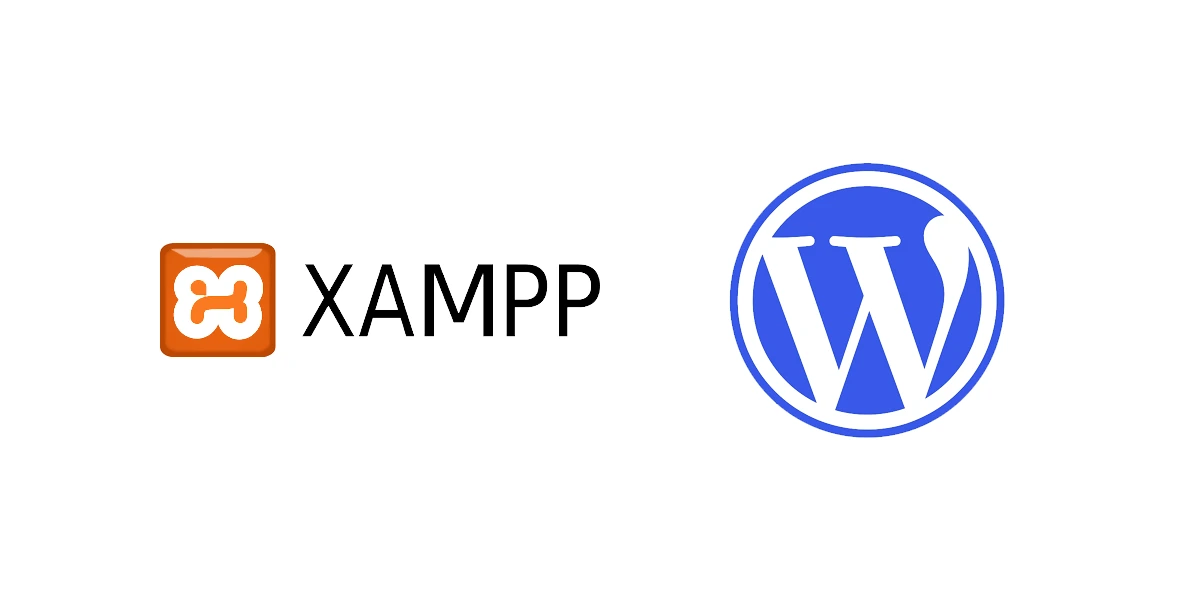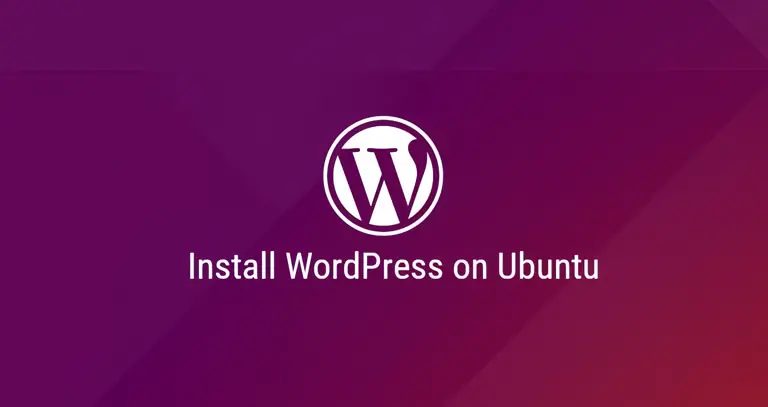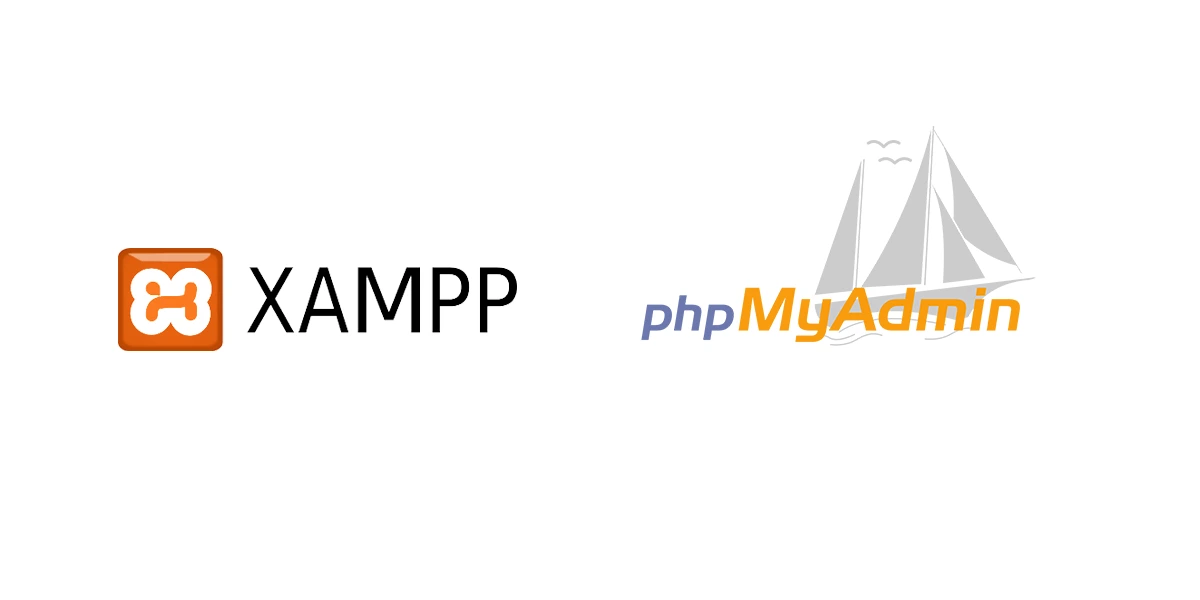
Ubuntu XAMPP PHPMyAdmin 优化
优化 PHPMyAdmin 提高安全性
远程主机 Ubuntu 安装 XAMPP 后, 附带的 phpmyadmin 开启运行远程登录, 并没有提示登录就直接进入 MySQL 管理界面, 很不安全, 修改相关配置可以让其使用 https 访问并登录后才能进入, 提高安全性
允许外网访问
配置 httpd-xampp.conf 使其允许外网访问
1 | sudo vi /opt/lampp/etc/extra/httpd-xampp.conf |
找到 <Directory “/opt/lampp/phpmyadmin”> 修改参数
1 | <Directory "/opt/lampp/phpmyadmin"> |
保存并重启 Apache 服务
1 | sudo /opt/lampp/lampp restartapache |
此时访问 https://www.domain.com/phpmyadmin 即可进入 MySQL 管理页面
账户密码登录
首先给 localhost 的 root 用户添加密码, 点击 phpmyadmin 的 账户 标签, 在下方找到 用户名 root – 主机名 localhost 一行后面点击 修改权限
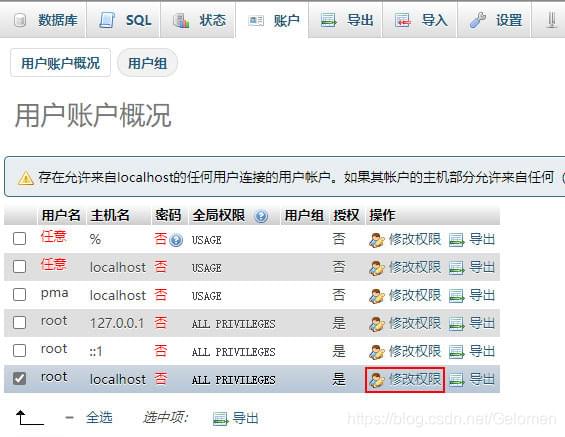
点击 修改密码 按钮, 在下方输入密码, 点击 执行 按钮保存
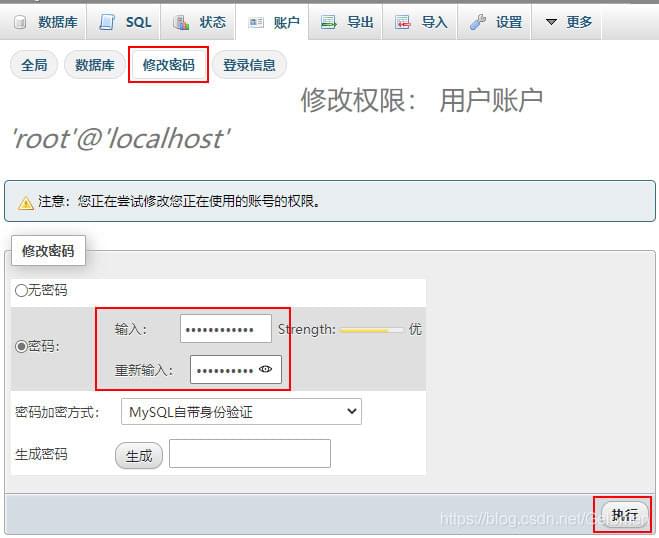
然后修改 phpmyadmin 配置文件, 使其不能自动登录
1 | sudo vi /opt/lampp/phpmyadmin/config.inc.php |
修改以下参数
1 | $cfg['blowfish_secret'] = 'myblowfishsecretmyblowfishsecret' # 自定义且尽量长 |
修改后保存并重启 XAMPP 服务
1 | sudo /opt/lampp/lampp restart |
找到 <IfModule mod_perl.c>, 在里面添加
1 | <IfModule mod_perl.c> |
然后重启 Apache 服务, 再次用 http 访问 phpmyadmin 就可以自动跳转到 https
1 | sudo /opt/lampp/lampp restartapache |
- 标题: Ubuntu XAMPP PHPMyAdmin 优化
- 作者: Gelomen
- 创建于 : 2021-10-18 21:47:16
- 更新于 : 2021-10-18 21:47:16
- 链接: https://gelomen.github.io/posts/ubuntu-xampp-phpmyadmin-optimize/
- 版权声明: 本文章采用 CC BY-NC-SA 4.0 进行许可。
推荐阅读
评论